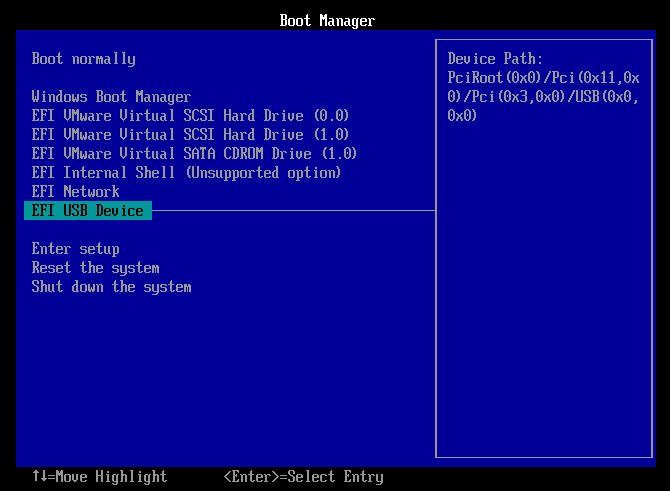Wie kann man Windows 7 von externer Festplatte booten?
Es besteht die Möglichkeit, dass Sie Windows 7 von externer Festplatte booten müssen. Dieser Artikel beschreibt, wie Sie bootfähiges Medium erstellen und Windows 7 vom Laufwerk starten.
Szenario
„Ich habe einen Dell-Desktop und auf meinem Computer ist Windows 7 als Betriebssystem installiert. Ich möchte alle Partitionen auf der ursprünglichen Festplatte formatieren. Aber als ich das Laufwerk C formatierte, war die Option „Partition formatieren“ ausgegraut. Mir wurde gesagt, dass es nicht erlaubt ist, das Laufwerk C in Windows zu formatieren, und ich muss das Systemlaufwerk von einem anderen Ort statt der Windows-Installation formatieren.
Ich weiß, dass ich ein bootfähiges Windows PE-Medium erstellen und dann Windows 7 von externer Festplatte starten kann, um die Festplatte zu verwalten. Ich frage mich nur, was ich tun soll, um eine bootfähige externe Festplatte zu erstellen und dann Windows 7 davon zu starten. Jeder Vorschlag wird geschätzt! Danke!“
Windows 7 externe Festplatte bootfähig machen
Wie oben erwähnt, ist es ratsam, ein bootfähiges Medium zu erstellen, sodass man das Laufwerk C formatieren kann. In diesem Fall können Sie eine Software von Drittanbietern wie AOMEI Partition Assistant Professional ausprobieren. Mit dieser leistungsstarken professionellen Software können Sie mit wenigen Klicks bootfähiges Medium erstellen.
Darüber hinaus steht es Ihnen erweiterte Funktionen zur Verfügung, z.B. dynamischen Datenträger in Basis ohne Datenverlust konvertieren, freien Speicherplatz von einer Partition auf eine andere Partition verteilen, usw. Dies hilft Ihnen, Ihre Festplatten und Partitionen besser zu verwalten.
Was Sie zuvor wissen sollten:
◢ Sie können mit AOMEI Partition Assistant bootfähiges Medium erstellen, egal ob Ihr Gerät eine CD/DVD oder ein USB-Stick ist.
◢ Wenn Sie Windows XP als Betriebssystem verwenden, laden Sie bitte Windows AIK herunter, um das Betriebssystem zu konfigurieren und auf neuer Hardware bereitzustellen.
◢ Da alle Daten auf der externen Festplatte während des Vorgangs formatiert werden, wird empfohlen, Ihre wichtigen Daten im Voraus zu sichern.
Detaillierte Schritte zum Erstellen einer bootfähigen externen Festplatte:
(Laden Sie die Testversion von AOMEI Partition Assistant Professional herunter, mit der Sie ganze Operationen zuvor kostenlos testen.Hier erstellen wir einen bootfähigen USB-Stick als Beispiel.)
Schritt 1. Schließen Sie den USB-Stick an Ihren Computer an und stellen Sie sicher, dass er von Ihrem PC erkannt wird. Installieren und führen Sie die Software aus. Klicken Sie auf „Tools“ ⇨ „Bootfähiges Medium erstellen“ und klicken Sie auf „Weiter“.
Schritt 2. Im Pop-up-Fenster wählen Sie einen Weg, um ein bootfähiges Medium zu erstellen (hier wählen Sie „USB-Boot-Gerät“). Klicken Sie dann auf „Weiter“.
Schritt 3. Sie werden bemerkt, dass alle Daten auf dem USB-Laufwerk formatiert werden. Klicken Sie auf „Ja“ und warten Sie, bis der Vorgang abgeschlossen ist.
Tipps:
● Wenn Sie keine externe Festplatte haben, können Sie über AOMEI Partition Assistant eine bootfähige ISO-Datei erstellen. Zu diesem Zeitpunkt benötigen Sie eine Brennsoftware von Drittanbietern, um ISO-Dateien auf CD/DVD oder USB-Stick zu brennen.
● Wenn Sie dasselbe Windows an verschiedenen Orten verwenden möchten oder die Verwendung desselben PCs zu Hause und am Arbeitsplatz getrennt bleiben, können Sie mit AOMEI Partition Assistant einen Windows To Go USB-Stick erstellen.
Windows 7 von externer Festplatte booten - Einfache Schritte
Nachdem Sie eine bootfähige externe Festplatte erstellt oder einen Windows TO Go USB-Stick erstellt haben, können Sie die folgenden Schritte ausführen, um Windows 7 von externer Festplatte zu starten. (Nimm den USB-Stick als Beispiel.)
Schritt 1. Starten Sie den Computer neu und drücken Sie eine bestimmte Taste (normalerweise „F2“ oder „Delete“; sonst können Sie den richtigen Schlüssel im Handbuch oder auf der Website des PCs finden), um das BIOS aufzurufen.
Schritt 2. Wählen Sie dann „USB Device“ und drücken Sie die Eingabetaste, um vom USB-Stick zu booten.
Anschließend rufen Sie die WinPE-Umgebung auf und können AOMEI Partition Assistant ausführen, um das Laufwerk C zu formatieren oder etwas anderes zu tun.
Was wäre, wenn die externe Festplatte nicht booten kann?
Im Allgemeinen können Sie Windows 7 erfolgreich von externer Festplatte booten, nachdem das bootfähige Medium erstellt und die Startreihenfolge geändert wurde. Es ist jedoch möglich, dass Sie Windows nicht von dem USB-Stick oder anderer externen Festplatte booten können. Wenn dies der Fall ist, können Sie wie folgt vorgehen, um das Problem zu lösen.
Zuerst sollten Sie das BIOS aufrufen, um die Startreihenfolge zu überprüfen. Das Problem, dass externe Festplatte nicht booten kann, wird hauptsächlich durch eine ungeeignete BIOS-Konfiguration verursacht. Wenn die BIOS-Konfiguration in Ordnung ist, können Sie andere USB-Geräte entfernen und erneut versuchen, von einer externen Festplatte zu starten. Wenn sie immer noch nicht bootet, sollten Sie berücksichtigen, ob ein Problem mit dem Dateisystem Ihrer externen Festplatte vorliegt.
Wenn Sie versuchen, Windows im UEFI-Modus zu starten, sollten Sie sicherstellen, dass das Dateisystem vom bootfähigen USB-Stick FAT32 ist. Wenn Ihr USB-Stick ein NTFS-Dateisystem ist, können Sie ihn mit AOMEI Partition Assistant ohne Datenverlust in FAT32 konvertieren. Dann können Sie Ihr Windows erfolgreich vom USB-Stick booten.